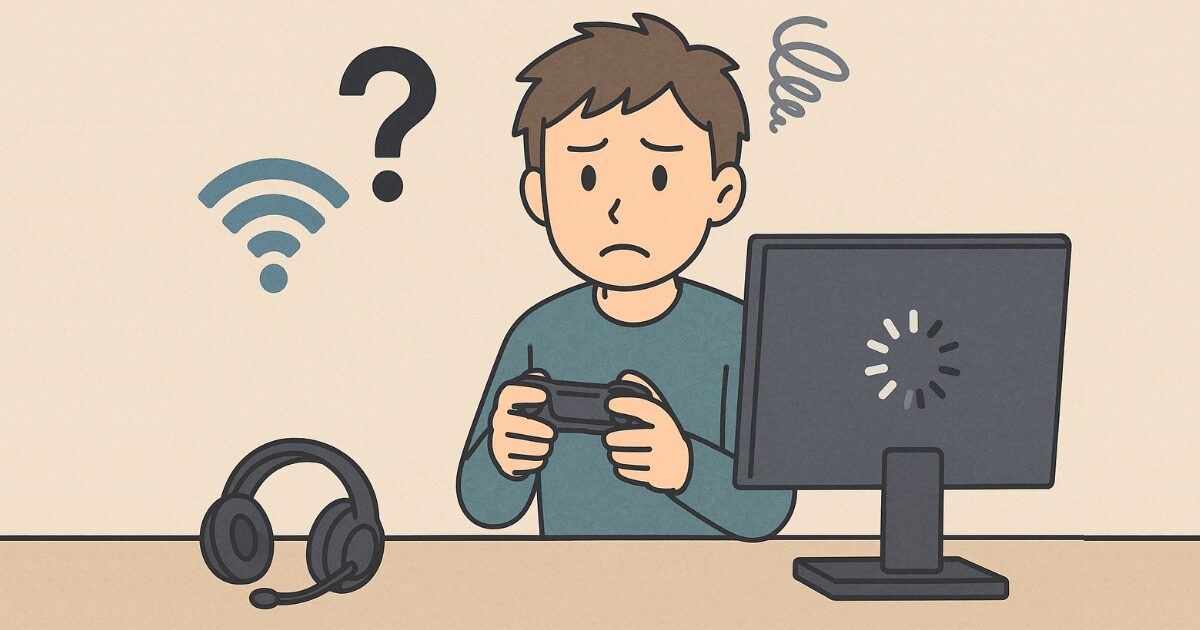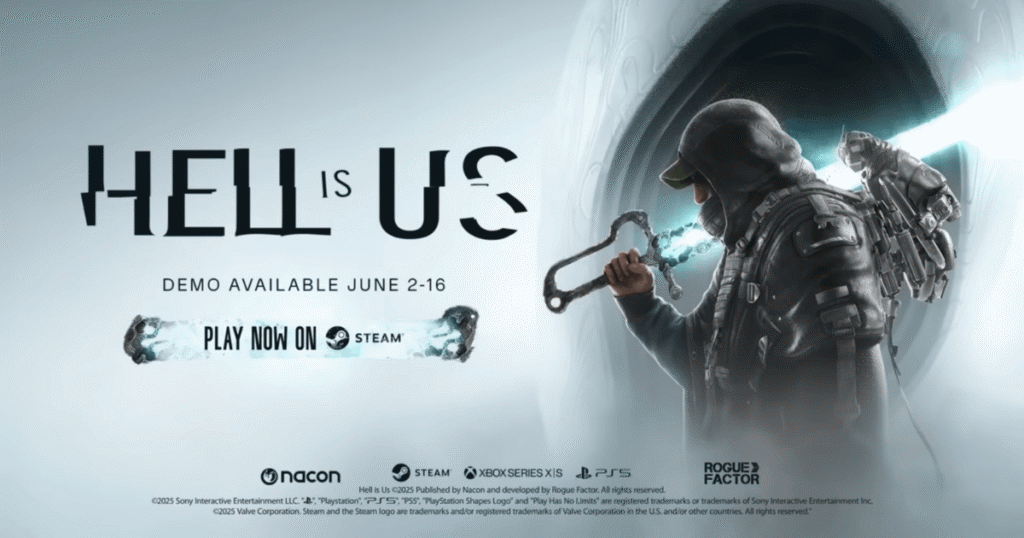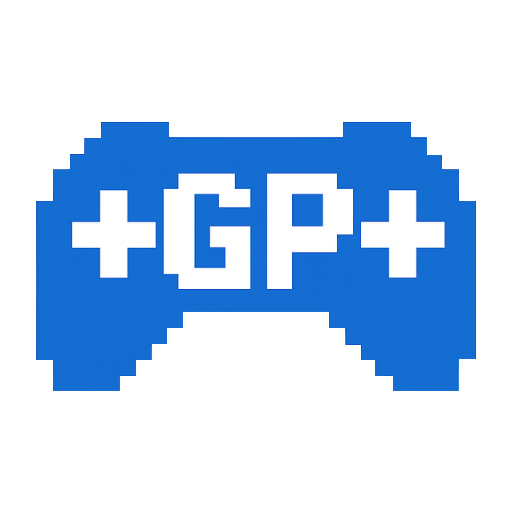ゲーム中に突然ネットが切れてしまう…そんなとき、焦らず正しく原因を切り分けることが、復旧までの最短ルートです。本記事では、ゲームプレイ中の通信障害時に確認すべき「3つの必須チェックリスト」をプロバイダや回線の仕組みも交えて徹底解説。オンライン対戦や協力プレイを楽しむゲーマー必見の内容です。

目次
1. 本当に「自分側の問題」か?プロバイダとサーバーを切り分け
まず最初にすべきは、障害の発生源が「自宅側」か「外部サーバー」かを判断することです。多くの人がここを誤ることで、無意味なルーター再起動を繰り返してしまいます。
■ ゲームサーバー側の障害を調べる
- DownDetectorでゲームタイトルやプロバイダ名を検索
- Twitter/Xで「#〇〇障害」や「〇〇 落ちた」などのワードを検索
- 公式サイト・X(旧Twitter)で障害報告を確認
■ プロバイダの障害状況も確認
- 例:OCN障害情報 ⇒ NTT公式サイト
- ソフトバンク・auひかり・ドコモなど各社に公式障害情報ページあり
「自分だけが落ちているのか」、それとも「多くのプレイヤーが同時に影響を受けているのか」を切り分けることが、次のアクションの精度を高めます。
2. 通信機器の再起動と接続確認
外部の障害でないと判明したら、次は自宅のネットワーク環境の確認です。以下の手順で原因をひとつずつ除外していきましょう。
■ 基本チェック項目
- ONU(光回線の終端装置)とルーターの電源を10秒以上オフにしてから再起動
- LANケーブルの抜け・断線を確認(できれば交換)
- Wi-Fiではなく有線LANで接続し、安定性を確保
特にゲームでは2.4GHz帯のWi-Fiよりも5GHz帯、またはLANケーブルによる接続が圧倒的に安定します。無線が原因のラグは非常に多く、これだけで解決する例も少なくありません。
3. IPv4/IPv6やNATタイプの確認と調整
通信環境が正常でも、「接続方式」や「ポート設定」に問題があると通信障害のような症状が出ます。特にPS5やSwitchでは以下の2点が超重要です。
■ IPv4 PPPoE接続の混雑問題
夜間や休日に通信速度が著しく低下する場合、IPv4のPPPoE接続によるプロバイダ混雑が主因である可能性が高いです。
これを回避するには、IPv6 IPoE対応のルーターとプロバイダへの変更が有効です。
■ NATタイプの確認と設定
SwitchではNATタイプがCやDの場合、フレンドとの接続や対戦でエラーが頻発します。これはルーター側でUPnPやポート開放設定がされていないことが主な原因です。
詳細な設定方法については、以下の記事でも詳しく解説しています:
ゲームに最適なネット回線・プロバイダはこれ
もし現在の回線が混雑や障害の多いプロバイダであれば、ゲーム向けに設計された高速・低遅延な回線に乗り換えるのが根本解決になります。以下はゲーマー向けに最適なおすすめプロバイダです👇
📌 ゲマプラ公式HP では、新作ゲームの最新情報や予約特典の速報に加えて、レビュー・攻略・関連ニュースも随時更新しています。
見逃さないために、このページをブックマークしておくのがおすすめです。
PCの方は Ctrl + D(Macは ⌘ + D)、
スマホの方はブラウザのメニューから追加できます⭐